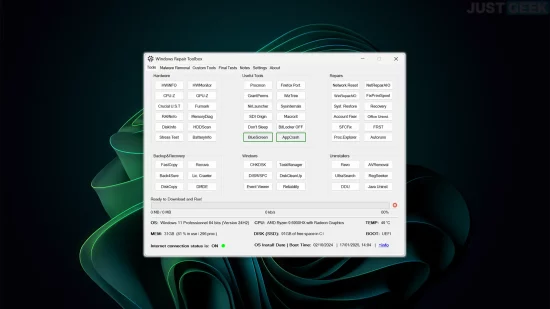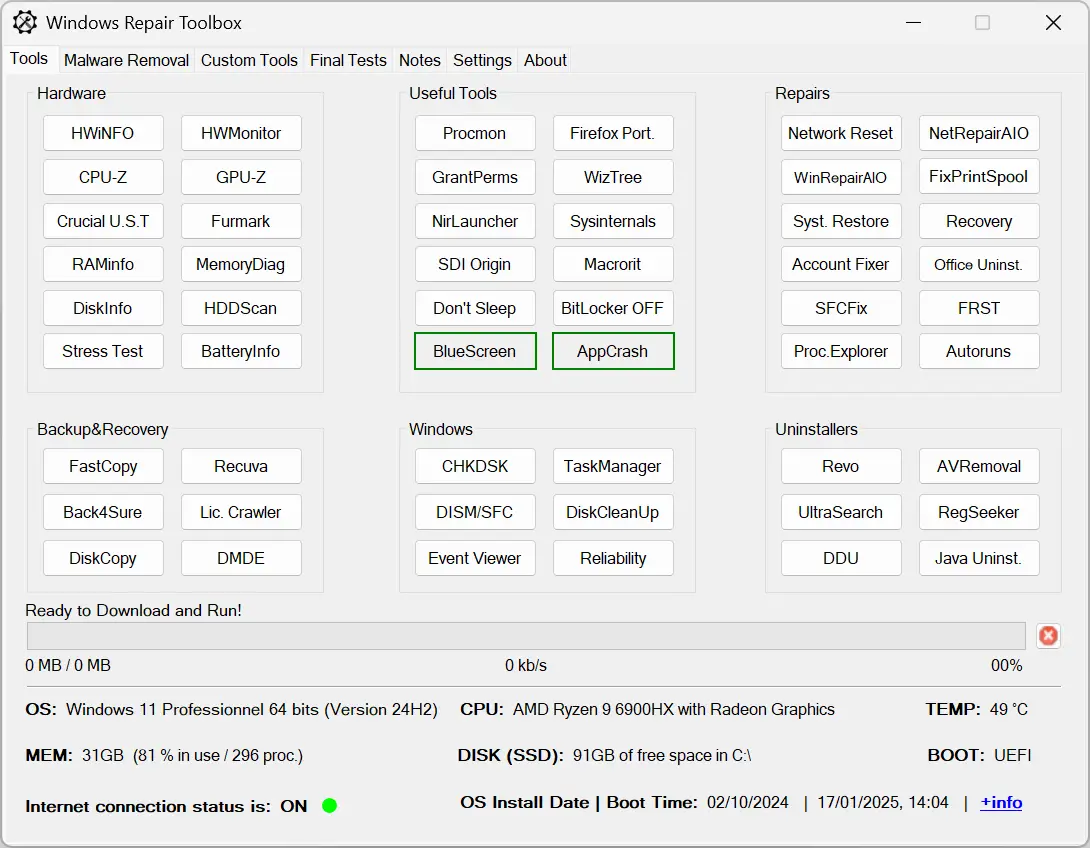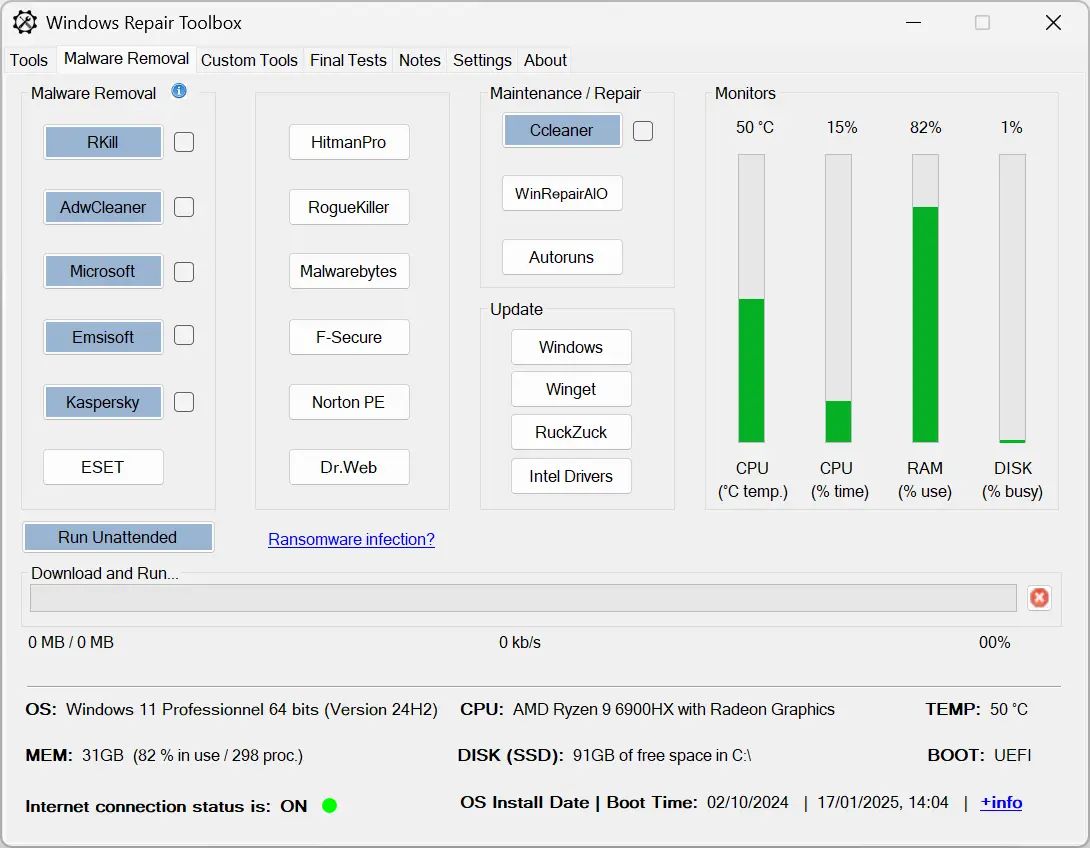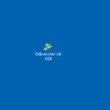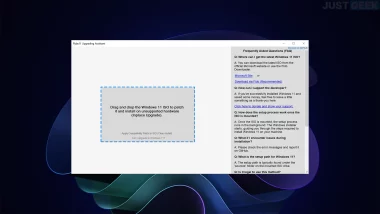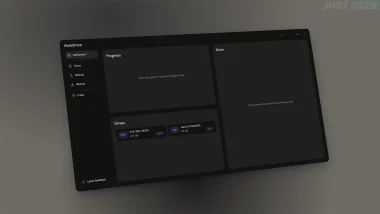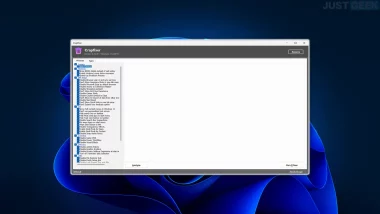Lorsque votre ordinateur commence à montrer des signes de fatigue, qu’il ralentit ou qu’il affiche des messages d’erreur à répétition, il peut être utile de disposer d’un ensemble d’outils pour diagnostiquer et réparer les problèmes. C’est précisément ce que propose Windows Repair Toolbox, un logiciel gratuit qui rassemble une grande variété d’utilitaires pour remettre votre système sur pied.
Un logiciel tout-en-un pour diagnostiquer et réparer Windows
Windows Repair Toolbox est organisé en plusieurs onglets, chacun regroupant des outils destinés à une tâche précise. Dès que vous lancez le programme, vous êtes accueillis par une interface simple et fonctionnelle. Chaque onglet est clairement identifié et permet de trouver rapidement ce dont vous avez besoin.
Voici un aperçu des principales sections :
- Hardware : pour tester et surveiller les performances de votre matériel. Vous y trouverez des programmes comme HWiNFO, CPU-Z et GPU-Z.
- Backup & Recovery : pour sauvegarder vos données ou tenter de récupérer des fichiers perdus. Des outils comme FastCopy, Back4Sure, DiskCopy ou Recuva sont à votre disposition.
- Useful Tools : une collection d’applications variées, incluant WizTree pour analyser l’utilisation du disque et BlueScreenView pour comprendre les erreurs critiques.
- Repairs : des utilitaires pour réparer les composants Windows, tels que Windows Repair All-In-One.
- Malware Removal : pour supprimer les logiciels malveillants, avec des programmes comme Rogue Killer, Malwarebytes et AdwCleaner.
Un programme adapté à tous les niveaux
Que vous soyez habitué à utiliser des outils techniques ou non, Windows Repair Toolbox reste accessible. Chaque utilitaire inclus est bien connu et fiable, ce qui permet d’avancer avec confiance.
Par exemple, si vous soupçonnez un problème matériel, les outils de diagnostic matériel vous fourniront des données utiles. Si votre PC est infecté par un virus, la section « Malware Removal » vous permet de lancer des analyses et d’éliminer les menaces en quelques clics.
Comment utiliser Windows Repair Toolbox
- Téléchargez Windows Repair Toolbox depuis le site officiel du développeur.
- Décompressez l’archive ZIP où vous le souhaitez sur votre ordinateur.
- Exécutez le fichier Windows_Repair_Toolbox.exe.
- Au lancement du programme, cliquez sur « I Accept » pour accepter le contrat de licence.
- Vous accéderez ensuite à l’interface avec les différents onglets et les outils disponibles.
- Si votre ordinateur est lent, explorez les utilitaires de nettoyage ou de diagnostic. En cas de problème plus grave, essayez les outils de réparation système.
- Chaque outil est accompagné de consignes simples pour l’utiliser efficacement. Placez simplement le curseur de la souris sur un outil pour voir l’info-bulle.
Les avantages d’une solution tout-en-un
Windows Repair Toolbox évite de devoir télécharger plusieurs programmes séparément. Avec ce logiciel, tout est réuni dans une seule interface. De plus, il est régulièrement mis à jour, ce qui garantit l’accès à des versions récentes des utilitaires inclus.
Les limites à prendre en compte
L’interface n’est disponible qu’en anglais, ce qui peut poser un petit défi pour certains utilisateurs. Par ailleurs, bien que la plupart des outils soient simples d’utilisation, certains nécessitent des connaissances de base en informatique. Si vous n’êtes pas sûr d’une manipulation, il vaut mieux demander conseil ou faire des recherches préalables.
Conclusion
Windows Repair Toolbox est une solution complète pour diagnostiquer et réparer les problèmes courants sous Windows. Facile à utiliser, il rassemble des outils fiables et efficaces qui vous aideront à maintenir votre système en bon état. Si votre ordinateur vous joue des tours, n’hésitez pas à essayer ce programme pratique pour retrouver un PC performant.